محاسبات سریع در آفیس

کاربران بهخوبی میدانند نرمافزار واژه پرداز برای محاسبه کردن نمیتواند همچون اکسل باشد، اما گاهی ممکن است نیازمند انجام برخی محاسبات ساده در این نرمافزار باشید.
بهنظر شما واژه پرداز آفیس در این شرایط نمیتواند به شما کمک کند؟ پاسخ به این سوال خیر است، زیرا میتوانید با فعال کردن قابلیت محاسبات سریع در این نرمافزار برخی محاسبات ساده خود را بهراحتی انجام دهید و نتیجه را مشاهده کنید.
بهعنوان مثال میتوانید نتیجه عبارت (2^3)*16.4 را که برابر با 2 است محاسبه کنید. (حاصل 2 به توان 3، ضربدر 4، تقسیم بر 16)
دوست دارید همین حالا قابلیت انجام محاسبات سریع در نرمافزار واژهپرداز را فعال کنید؟ از این ترفند کمک بگیرید:
1ـ نرمافزار Word را اجرا کرده و پس از مراجعه به منوی File روی Options کلیک کنید.
2ـ از سمت چپ گزینه Quick Access Toolbar را کلیک کرده و در سمت راست، از منوی پایین افتادنی در بخش Choose Command From گزینه All Commands را انتخاب کرده و در ادامه فهرست موجود در این بخش را به پایین اسکرول کرده و گزینه Calculate را پیدا کنید.
3ـ پس از پیدا کردن این گزینه روی آن کلیک کرده و روی گزینه Add در میانه صفحه کلیک کنید.
4ـ با کلیک روی OK تغییرات را ذخیره کرده و پنجره تنظیمات را ببندید.
5ـ اکنون در بالا سمت چپ محیط کاربری نرمافزار واژهپرداز آیکون جدیدی را که به شکل یک دایره است مشاهده خواهید کرد.
از حالا به بعد هرگاه نیازمند مشاهده نتیجه محاسبات خود در واژهپرداز بودید کافی است متن محاسباتی موردنظرتان را تایپ کرده و پس از انتخاب آن (کشیدن ماوس روی متن) روی این آیکون کلیک کنید تا در نوار وضعیت (نوار پایین واژهپرداز) نتیجه محاسبات را مشاهده کنید.
نکته: چنانچه متن شما شامل اعداد مختلف باشد و میان این اعداد، علامتهای محاسباتی همچون ضرب، تقسیم و... قرار نگرفته باشد میتوانید با انتخاب کل متن و کلیک روی آیکون محاسبه سریع، حاصل جمع اعداد موجود در میان متن را مشاهده کنید.
بهعنوان مثال در عبارت «کلیک این شماره شامل دو صفحه مطلب بازی، یک صفحه پرسش و پاسخ، یک صفحه ترفند، یک صفحه کارگاه و... خواهد بود.» حاصل 5 نمایش داده میشود که نشانگر مجموع تعداد صفحات ذکر شده در متن است.
امیر عصاری
ضمیمه کلیک
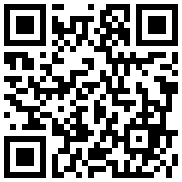
تازه ها



در یادداشتی اختصاصی برای جام جم آنلاین مطرح شد
جنبش مردمی سوریه

در یادداشتی اختصاصی برای جام جم آنلاین مطرح شد



















